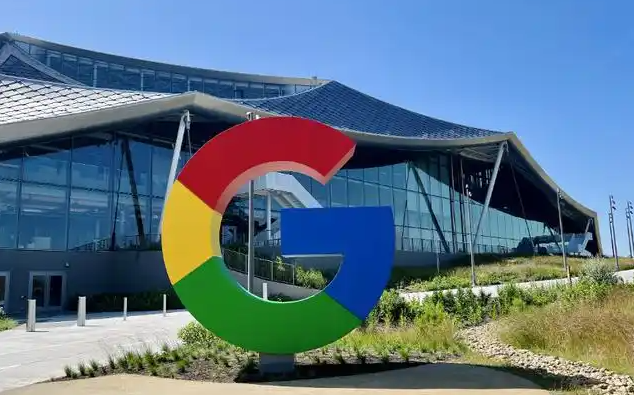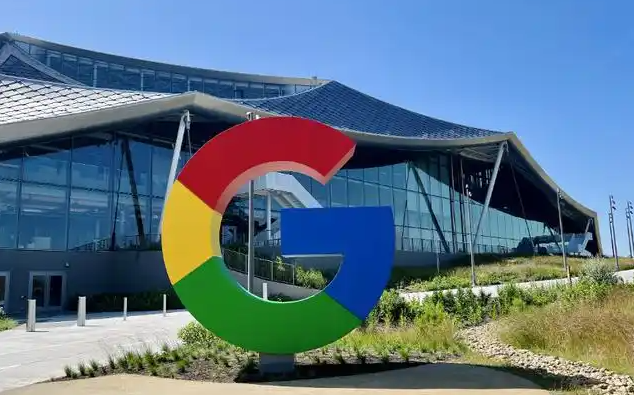
以下是关于google浏览器下载失败网络异常修复技巧的内容:
检查网络连接是否正常。打开其他网页或应用测试网络状况,若不稳定可尝试重启路由器或切换网络环境(如从Wi-Fi转为移动数据)。在Chrome设置中进入“高级”→“系统”→“打开代理设置”,查看网络适配器配置,确保DNS服务器正常(例如手动设置为`8.8.8.8`)。同时运行速度测试或用其他设备在同一网络下载文件验证网速是否达标。
调整带宽分配以优先保障下载任务。通过系统网络管理界面(Windows可通过控制面板进入),关闭占用大量带宽的后台程序(如视频播放、大文件上传),避免因资源不足导致下载中断。若使用公共网络,建议选择空闲时段重新尝试下载。
排查防火墙与杀毒软件的干扰。进入防护软件的设置界面,检查是否有拦截Chrome下载的规则。可将浏览器添加到白名单,或暂时禁用实时监控功能后重试下载。部分安全工具可能误判安装包为威胁,需手动恢复信任状态。
清除浏览器缓存和Cookie。按`Ctrl+Shift+Del`打开清理对话框,选择“全部时间”并勾选“缓存图像和文件”,点击“清除数据”。重启浏览器后再次尝试下载,避免残留数据引发冲突。此操作还能解决因过期凭证导致的认证失败问题。
修改默认下载路径至空间充足的磁盘。进入`chrome://settings/download`,点击“保存文件的位置”右侧的“更改”按钮,将路径改为英文命名的文件夹(如`D:\Downloads`)。右键点击新文件夹,在“安全”标签页为用户添加“完全控制”权限,防止因权限不足导致写入失败。
检查下载任务状态并干预进程。按`Ctrl+J`(Windows)或`Command+J`(Mac)打开下载列表,对暂停的任务点击“继续”;若显示“失败”或“已取消”,可选择“重新下载”或复制链接到新标签页手动重启。对于不支持断点续传的服务器,可借助第三方工具如Wget在命令行指定已下载部分继续任务。
禁用浏览器扩展以排除冲突。进入`chrome://extensions/`页面,暂时关闭所有插件后重新下载。若问题消失,则逐个启用扩展定位干扰项(常见于
广告拦截类插件影响脚本执行)。更新浏览器至最新版本也能修复已知兼容性漏洞。
尝试更换DNS服务器优化解析效率。在电脑网络连接属性中修改DNS设置为公共节点(如`8.8.8.8`),解决因本地运营商解析延迟导致的连接超时问题。同时确保设备存储空间充足,避免因磁盘满载中断下载流程。
使用下载管理工具增强稳定性。安装扩展如“Chrono Download Manager”或“Download Manager”,利用多线程技术和断点续传功能提升大文件传输成功率。在工具设置中可为不同类型文件配置独立规则,并开启完成提醒以便及时处理异常。
通过上述步骤逐步排查网络环境、软件设置及外部干扰因素,能够有效解决Google浏览器下载时的网络异常问题。关键在于系统性地验证每个潜在故障点,并采取针对性措施
恢复下载能力。